Не мина доста време от пускането на Nirsoftпоследно предложение, наречено TurnedOnTimesView - помощна програма, предназначена да проследява кога вашият компютър е бил включен и изключен. Безплатният експерт току-що въведе още едно страхотно приложение за Windows от името на WinLogOnView, което е малка, преносима програма (около 80KB)по размер), която ви позволява да наблюдавате датата и часа, когато сте влизали и излизали от системата си. Накратко, тя показва информация относно сесиите за влизане на всички потребители на компютър с Windows, използвайки информацията, запазена в дневника на събитията за сигурност на Windows. Това може да ви е от полза, ако подозирате, че някой използва вашия компютър без вашето съгласие по време, когато не сте наоколо. Инструментът може да анализира данни от локални и отдалечени компютри, както и от външни дискове. Повече подробности след скока.
Ако някога сте използвали инструмент Nirsoft, ще го направитемигновено се озовайте вкъщи, а помощната програма осигурява еднакво интуитивно използване и за потребители за първи път. Трябва да се отбележи, че не е необходимо WinLogOnView да бъде инсталиран на вашия компютър и да се стартира направо от неговия EXE файл. След стартирането ви се представя лесно разбираем потребителски интерфейс. Приложението незабавно изброява всички сесии за влизане, заедно с основни детайли като идентификационен номер за влизане, потребителско име, домейн, компютър, време за влизане, адрес на мрежата, време и време за излизане. Той също така ви позволява да експортирате тези данни в разделителни, запетая, HTML или XML файл. Можете да изберете да експортирате цялата информация, като щракнете върху Изглед> HTML отчет - Всички елементи, или само маркираните елементи по подобен начин.
Тъй като инструментът се основава на защитата на Windowsдневник на събитията, точността му зависи от данните, съхранявани в споменатия дневник. Следователно може да забележите, че част от информацията липсва от наличните данни, специално за сесии за влизане, без времена за изход, за случаи като прекъсване на захранването на системата.

До прозореца за разширени опции можете да получите достъп чрезнатискане на клавиша F9 или от менюто Опции и ви позволява да посочите източника на данни за необходимата информация, Просто щракнете върху падащото меню и WinLogOnView ще ви позволи да изберете между локален компютър, отдалечен компютър и външен диск. Когато е избран отдалечен компютър, можете да посочите името на компютъра, докато избирането на опцията за външен диск изисква да посочите папката на диска, която съдържа файла на журнала на събития за сигурност (security.evtx).
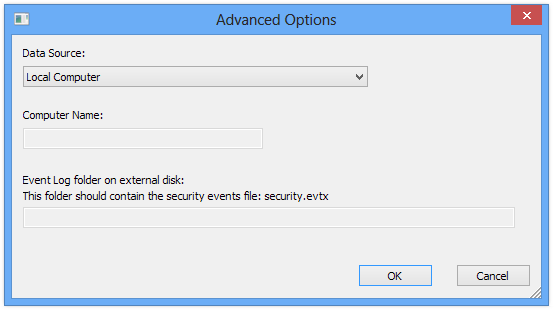
WinLogOnView е достъпен на официалната страница на програмиста и може да бъде изтеглен безплатно чрез предоставената по-долу връзка. Работи в Windows XP, Windows Vista, Windows 7 и Windows 8.
Изтеглете WinLogOnView













Коментари